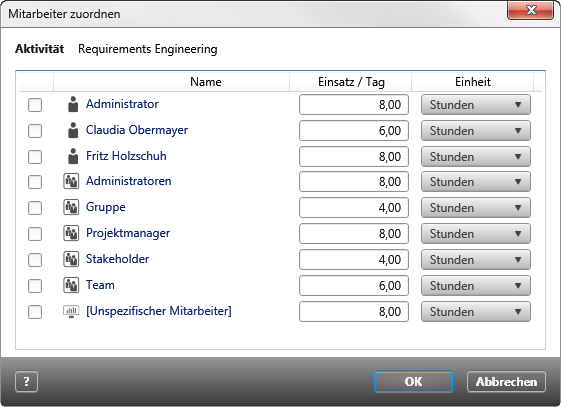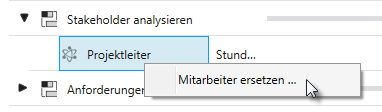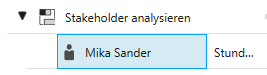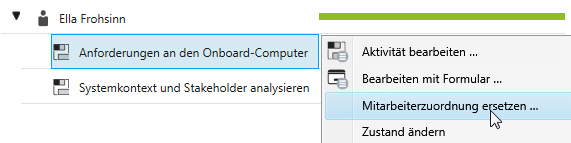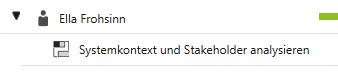Mitarbeiter ersetzen
Im Bearbeitungsdialog einer Aktivität legen Sie fest, welche Mitarbeiter an dieser Aktivität arbeiten sollen. Standardmäßig enthält jede Aktivität den Eintrag unspezifischer Mitarbeiter.
Diesen Platzhalter können Sie durch konkrete Mitarbeiter ersetzen oder erstmal mit Projektgruppen arbeiten, wenn die endgültigen Personen noch nicht feststehen. Sobald das Team vollständig ist, können Sie die Projektgruppe(n) – wie auch den unspezifischen Mitarbeiter – durch konkrete ersetzen.
Mitarbeiter im Dialog einer Aktivität ersetzen
Im Bearbeitungsdialog einer Aktivität können Sie bereits zugeordnete Projektmitarbeiter direkt durch andere Personen oder Projektgruppen ersetzen. Diese Methode eignet sich, wenn Sie Änderungen innerhalb einer einzelnen Aktivität vornehmen möchten, beispielsweise weil sich das Team geändert hat oder die Kapazitäten neu verteilt werden sollen.
- Öffnen Sie den Bearbeitungsdialog einer Aktivität mit dem Kontextmenübefehl Bearbeiten oder über einen Doppelklick.
- Wechseln Sie in die Registerkarte Mitarbeiter.
- Klicken Sie hinter [Unspezifischer Mitarbeiter] auf die Schaltfläche Mitarbeiter ersetzen, um den Auswahldialog zu öffnen.
Mitarbeiter, die im Dialog grün hinterlegt sind, entsprechen der Projektgruppe. Diese sind bevorzugt zu wählen.
Der Stundenwert, der hier angezeigt wird, richtet sich nach der eingestellten Projektverfügbarkeit.
Ist ein Mitarbeiter in mehreren Projekten beteiligt, werden Sie darauf hingewiesen, dass seine verfügbare Kapazität mit der Eingabe überschritten wird. Sie können dann entscheiden, ob Sie die Zuordnung trotzdem beibehalten oder anpassen möchten.
- Markieren Sie die Projektmitarbeiter oder Gruppen, die Sie übernehmen möchten und geben in der Spalte Einsatz/Tag an, wie viele Stunden der Mitarbeiter oder -gruppe pro Tag an der Aktivität arbeiten soll.
- Bestätigen Sie mit OK.
Der Mitarbeitereinsatz ist mit dem Aufwand verknüpft. Abhängig von der eingestellten Berechnungsart können sich die Werte Dauer, Aufwand sowie die Datumswerte automatisch anpassen. Berechnete Werte werden gelb, manuell geänderte Werte werden grün dargestellt.
Mitarbeiter in der Sicht „Aktivitäten mit Mitarbeitereinsatz“ ersetzen
In dieser Sicht können Sie Mitarbeiter ersetzen, ohne die Aktivität selbst zu öffnen. Diese Variante ist besonders hilfreich, wenn Sie mehrere Aktivitäten eines Mitarbeiters überblicken und dessen Zuordnung direkt aus der Sicht anpassen möchten.
- In der Sicht selektieren Sie einen Mitarbeiter oder eine Projektgruppe.
- Wählen Sie über das Kontextmenü den Befehl Mitarbeiter ersetzen.
- Wählen Sie im Folgedialog den neuen Mitarbeiter aus und bestätigen Sie mit OK.
Der neue Mitarbeiter ersetzt die vorherige Zuordnung.
Mitarbeiter in der Sicht „Mitarbeiter mit Aktivitätenzuordnung“ ersetzen
In dieser Sicht steht der Mitarbeiter im Mittelpunkt. Sie können hier schnell erkennen, welchen Aktivitäten ein Mitarbeiter zugeordnet ist, und bei Bedarf einzelne Zuordnungen anpassen oder ersetzen – z. B. wenn ein Mitarbeiter das Projekt verlässt oder vertreten werden soll.
- In der Sicht selektieren Sie eine Aktivität, deren Mitarbeiter ersetzt werden soll.
- Öffnen Sie das Kontextmenü und wählen dort den Befehl Mitarbeiterzuordnung ersetzen.
- Wählen Sie im Folgedialog den neuen Mitarbeiter aus und bestätigen mit OK.
Die Aktivität wird dem neuen Mitarbeiter zugeordnet.
Die Aktivität wird aus der Sicht entfernt und wird dem neuen Mitarbeiter zugeordnet.